Queridos amig@s del blog de Encora, soy Òscar Herrera y hoy vamos a seguir con la serie de post de este producto de recuperación de datos. Hoy os hablaré de cómo restaurar un backup de Cohesity.
Como sabéis, Cohesity es una herramienta muy innovadora, potente y eficaz en muchos aspectos para nuestro DataCenter. Aquí os dejamos un enlace a un breve resumen de todos sus beneficios.
Hoy nos vamos a centrar en el apartado de DataProtect, concretamente en restaurar nuestros backups de máquinas virtuales. Aunque también os dejo un enlace a este post de mi compañero Miquel, donde vimos cómo Restaurar objetos de active Directory.
La interfaz de Cohesity es muy amigable, con poco esfuerzo y en unas horas trabajando con ella seremos capaces de hacer cualquier operación. Vamos a centrarnos en Restaurar un backup de Cohesity.
Definir una política de Backup
Para restaurar un backup de Cohesity, por ejemplo una VM, previamente tendremos que haber definido una política de Backup y crear un Protection Job.
Una política en Cohesity no deja de ser un conjunto de opciones:
Es extremadamente útil, ya que si modificamos cualquier política se verá reflejado a todos los Jobs de protección que dependan de esta.
Un ejemplo seria cambiar la retención de 14 días a 30 días.
Crear un job protection
Seguidamente tenemos que crear un job de protección, aquí le diremos qué VMs queremos copiar y seleccionaremos la política y el storage domain.
Ahora sí que sí, ya lo tenemos todo listo para ver el objetivo de este post: Restaurar la VM.
Restaurar un backup de Cohesity
Tenemos varias opciones para la restauración:
En función del caso seleccionaremos una opción u otra. Siempre a la hora de restaurar un Backup de Cohesity, en este caso una VM, os aconsejo elegir la opción más conservadora.
Imaginad que la VM queda infectada por un ransomware. Si restauramos sobre la VM original vamos a perder la opción de poder analizar qué ha pasado o cómo se ha infectado.
Proceso de restauración de una VM
Y sin más dilación, veamos el proceso:
Accedemos a Data Protection → Recoveries.
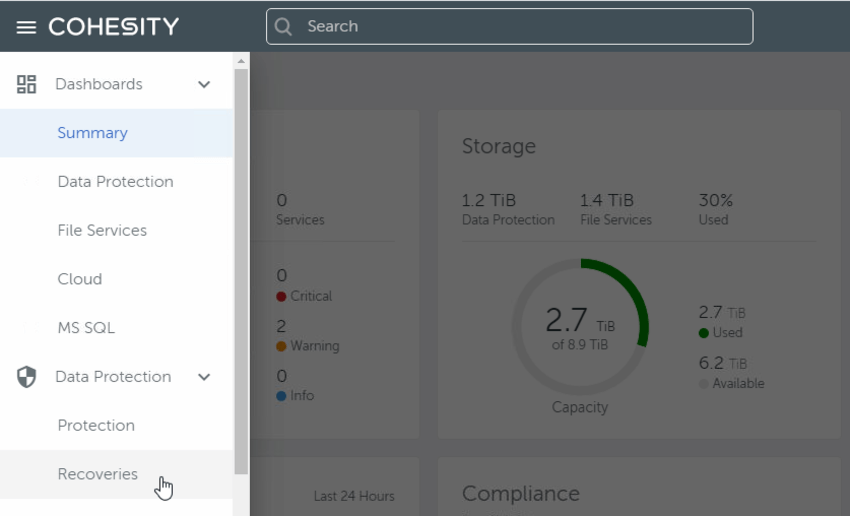
En el desplegable de “Recover” seleccionamos VMs.
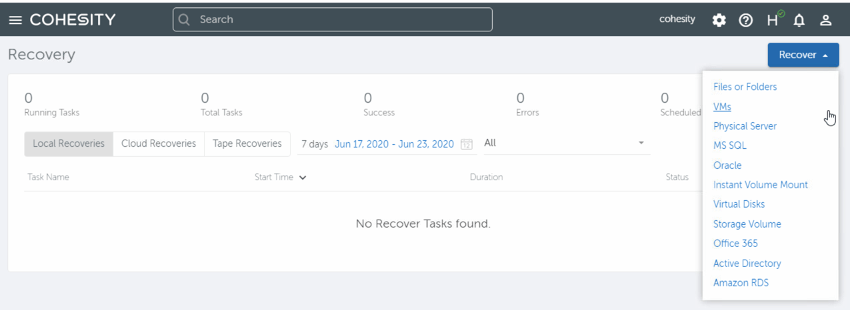
Buscamos nuestra VM y la seleccionamos.
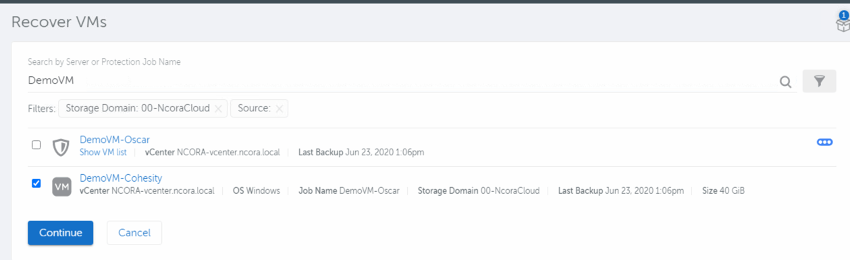
En mi caso voy a restaurarla con otro nombre y seleccionando una nueva localización.
Esto me permite conservar la Maquina Virtual original y seleccionar el resource pool, Datastore y carpeta donde quiero restaurar.
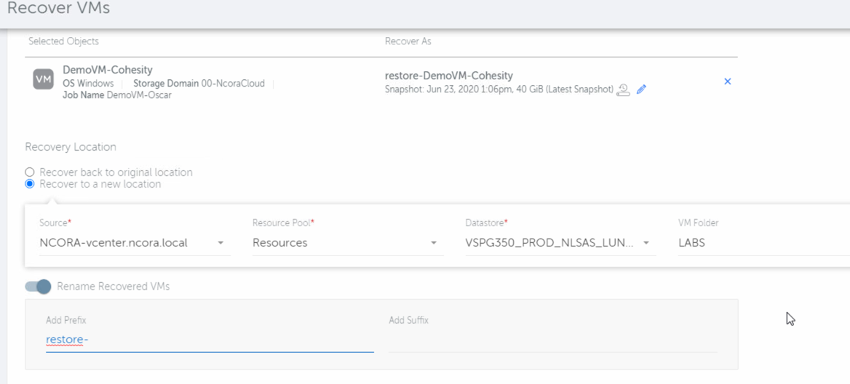
También tenemos la opción de restaurarla con otra red o sin red o bien restaurar la VM pero que quede apagada (por defecto la enciende). Una vez tengamos las opciones marcadas según nuestras necesidades pulsamos sobre Finish.
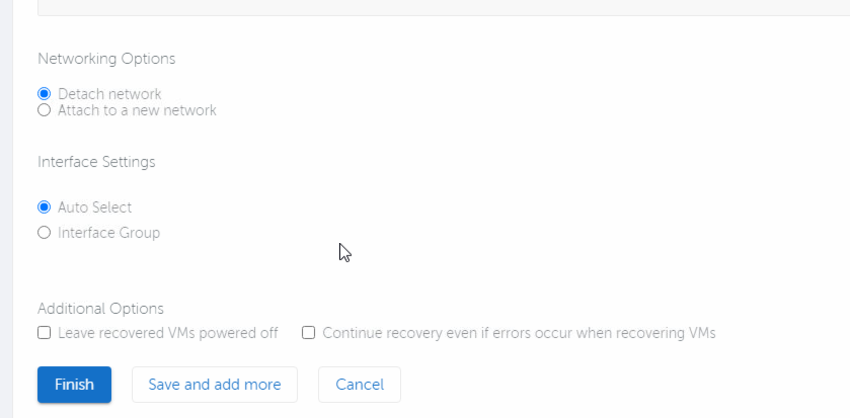
Podemos observar que se ha restaurado correctamente. ¡Primera misión cumplida!

Proceso de restauración un documento
Veamos ahora la opción de restaurar un documento de una Maquina Virtual.
Igual que antes, accedemos a Data Protection → Recoveries. Y seleccionamos Recover Files or Folders.

El indexado de Cohesity es sumamente potente, con lo que podemos buscar un documento sin especificar en qué maquina está. Aunque en este caso he ido a buscar la VM en concreto (al gusto del consumidor). Marcamos nuestra VM y continuamos.
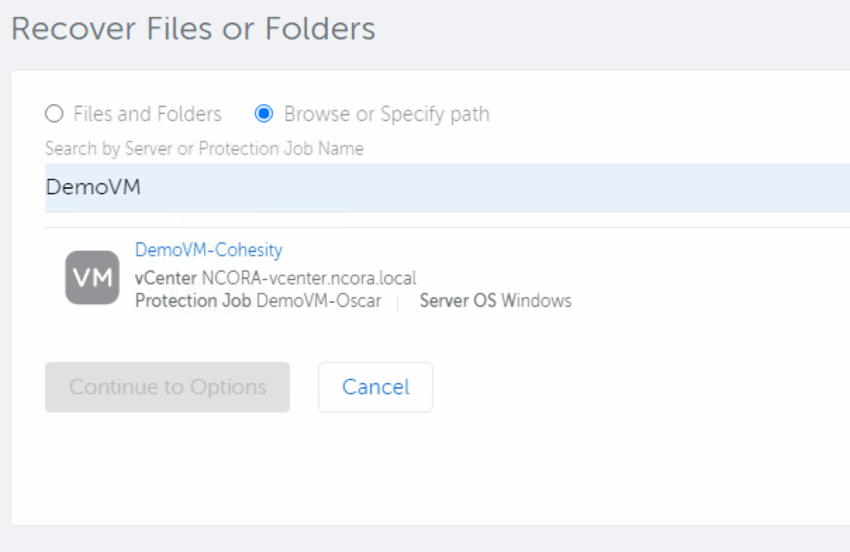
Iremos navegando hasta encontrar el documento o carpeta. Ahora tenemos la opción de Donwload File o Add To Cart. Con Download file nos descargará el documento en local, y el Add to Cart lo recuperaremos sobre la propia VM.
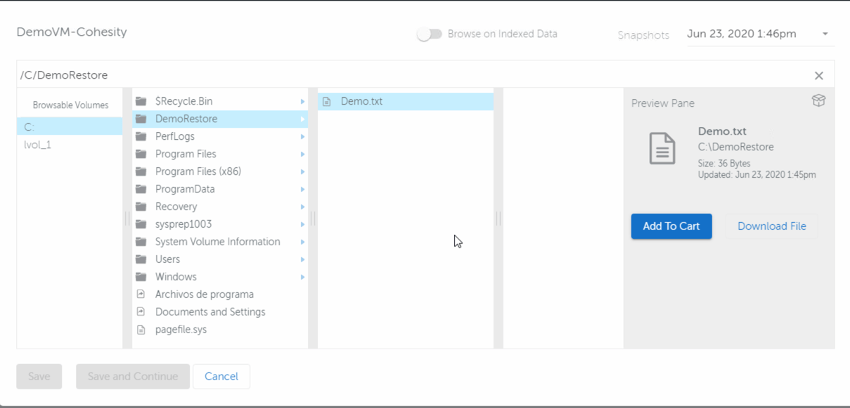
Una vez hemos seleccionado el documento y lo hemos añadido, podemos continuar.

Podemos recuperarlo sobrescribiendo el original o sobre una nueva ubicación.
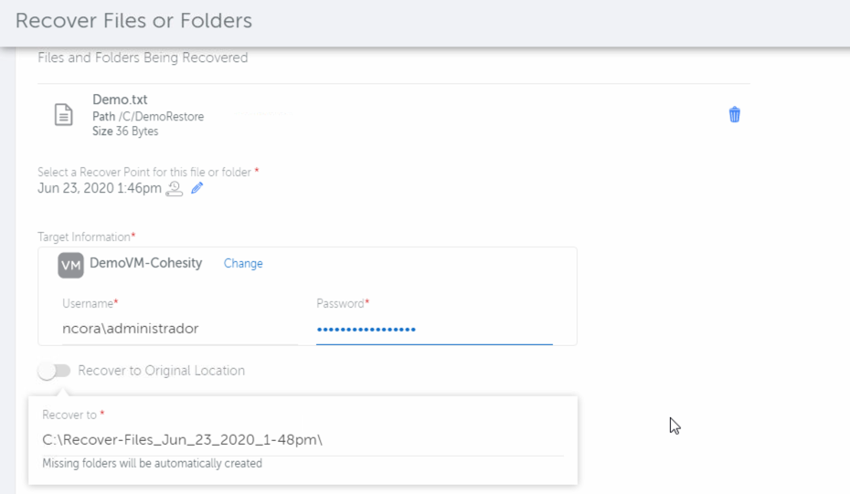
Podemos marcar opciones como conservar los permisos.
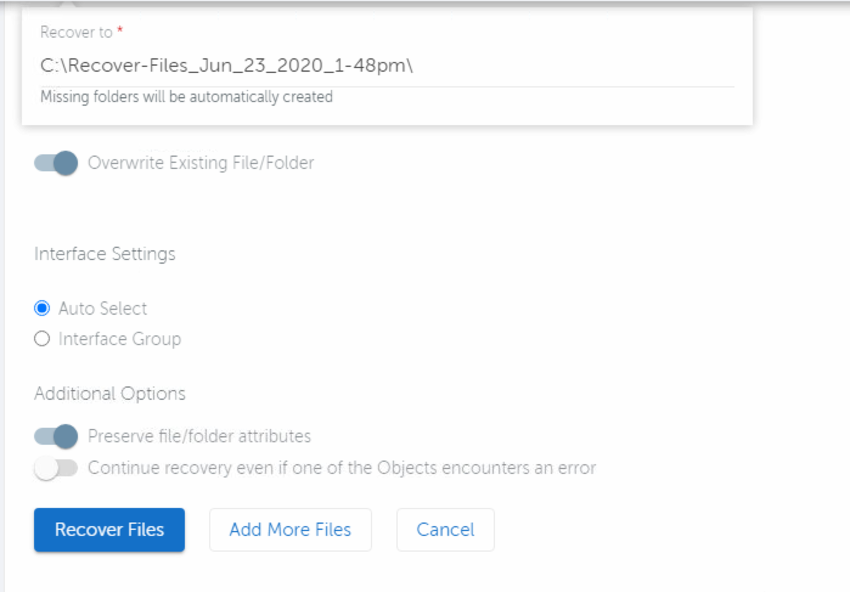
Como era de esperar, se restaura correctamente. ¡Segunda misión cumplida!
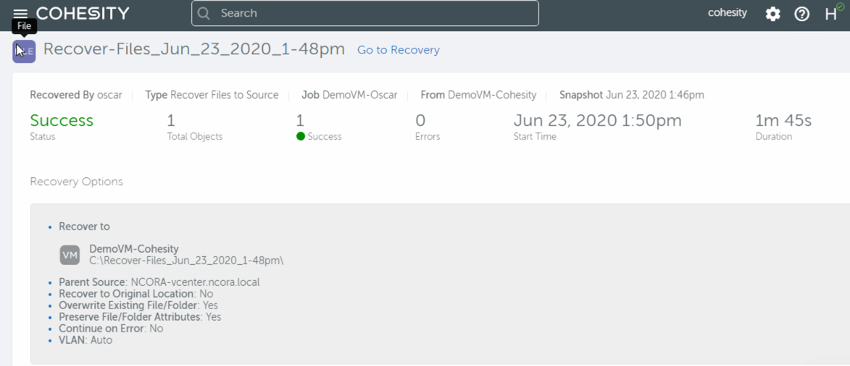
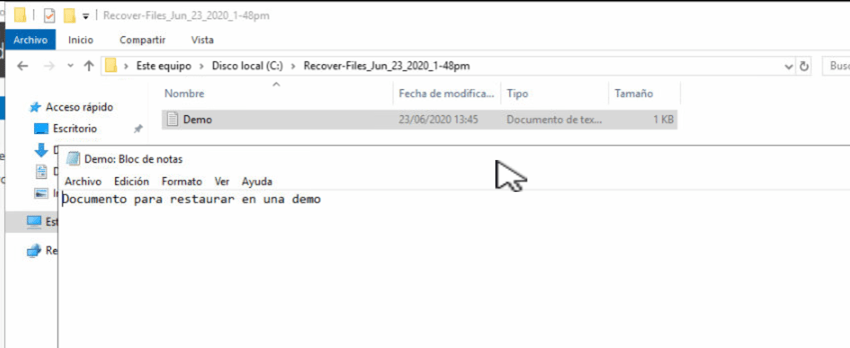
Proceso de clonación de una VM
Esta restauración aun es más rápida que la primera. Con esta opción, Cohesity va a montar un datastore por NFS sobre los Host de nuestra infraestructura, y va a levantar una VM en cuestión de segundos.
Accedemos al menú Test&Dev.
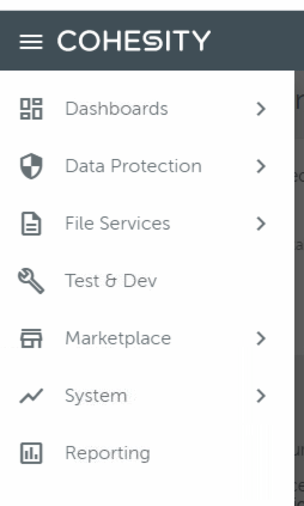
Seleccionamos del desplegable clonar una VM.

Buscamos la máquina, la seleccionamos y continuamos con el procedimiento.
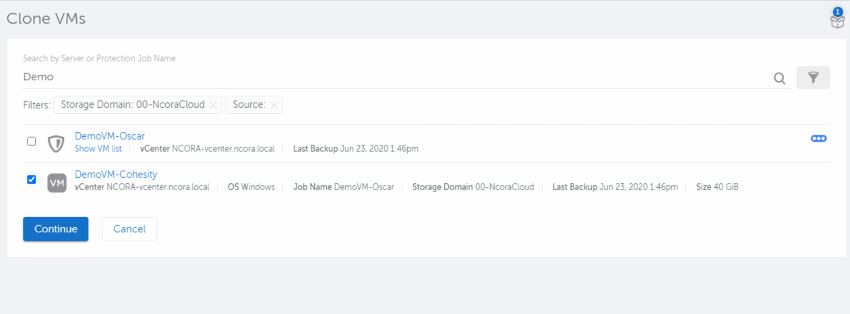
Como en el resto de los procedimientos, escogemos las opciones que mas nos interesen.
En este caso seleccionamos una vista configurada para NFS y renombramos el clon.
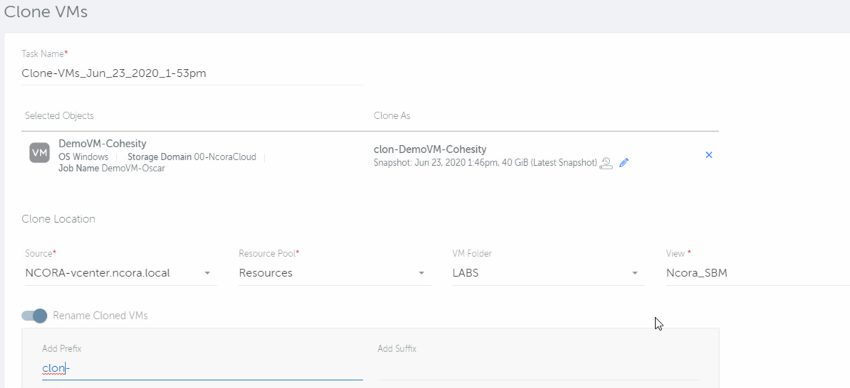
Escogemos las opciones de red y finalizamos. Como anteriormente hemos comentado, por defecto va a quedar encendida nuestra VM restaurada.
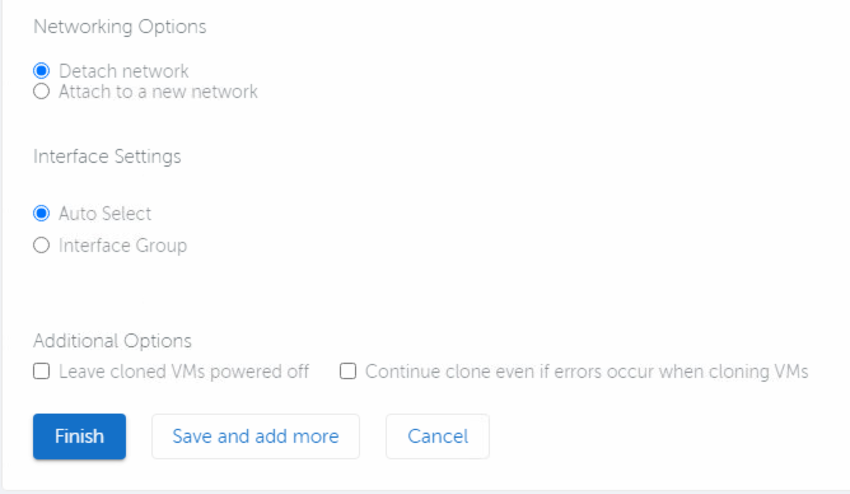
Podemos observar que en 12 segundos nos ha dejado la maquina virtual operativa. ¡Tercera misión cumplida!
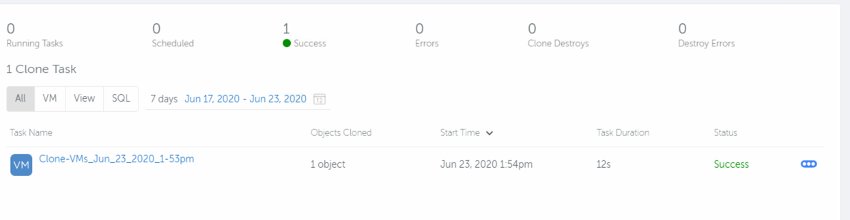
Ya tenemos la VM en producción y en el Datastore NFS. Ahora es totalmente operativa y solo tendríamos que devolverla a su Datastore original, pero este proceso lo podemos hacer en caliente.
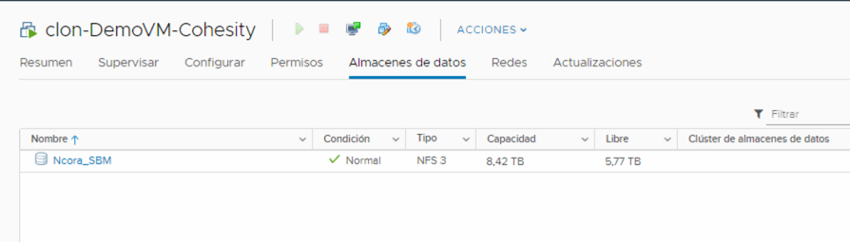
Tenemos muchas más opciones y posibilidades de restauración, como vistas de Cohesity, Nas, SQL, Active Directory, VMs, Oracle, Office 365…
Así que ya sabéis, si estáis interesados en conocer un poco más Cohesity, no dejéis de seguir el blog de Encora.
Espero que os haya sido de utilidad este post sobre restaurar un backup de Cohesity.
¡Hasta la próxima!